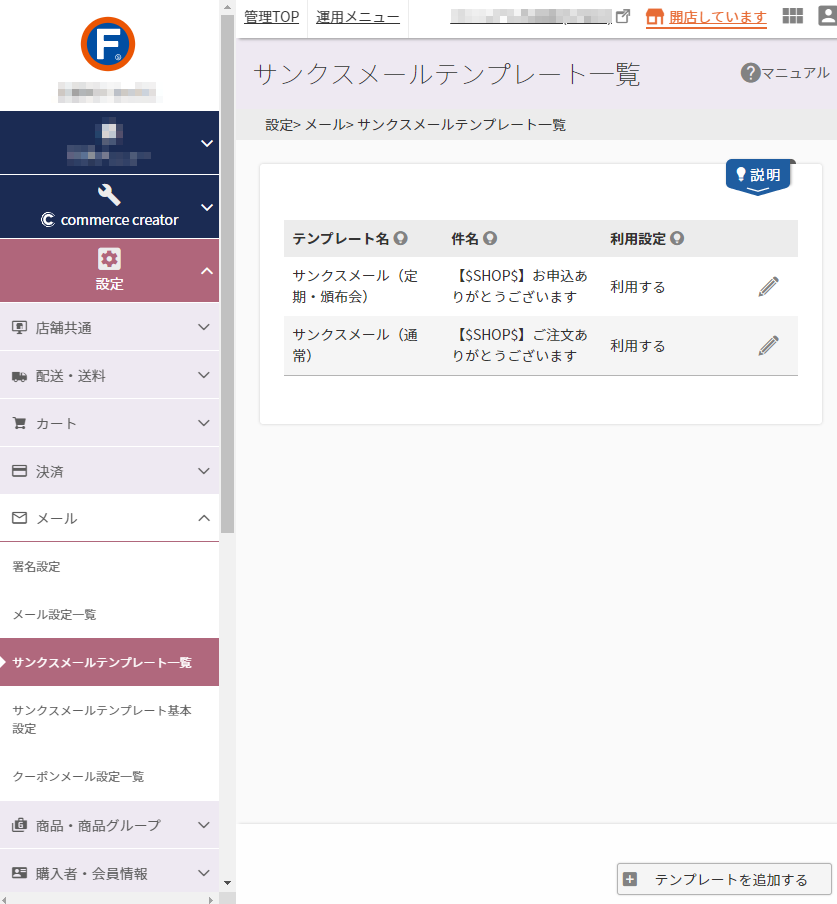サンクスメールテンプレート一覧
受注が確定した旨などを、お客様にお伝えする場合にご利用いただくメール設定の一覧です。
サンクスメールは、注文確認メール(自動送信)や申込受付メールメール(自動送信)とは別のメールとして送信できます。
テンプレートは最大100種類まで保存できます。
設定項目
参照
テンプレート一覧
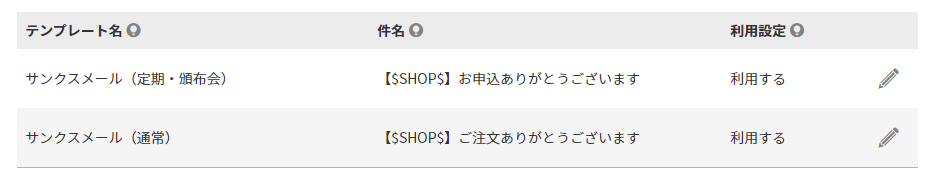
テンプレート名
保存済みのメールテンプレート名が表示されます。
件名
保存済みのメールテンプレートの件名が表示されます。
利用設定
運用>受注管理>サンクスメール送信からメールを送信できるよう状態になっているかを表示します。
「利用する」が表示されている場合に、送信可能です。
設定を変更する
を押下すると、テンプレート設定画面へ遷移し、設定を変更できます。
[テンプレートを追加する]ボタン
![[テンプレートを追加する]ボタン](/img/settings/emailThanksList_newbtn.png)
を押下すると、新規テンプレート作成画面サンクスメールテンプレート設定に遷移します。
設定>メール>サンクスメールテンプレート基本設定にてあらかじめ設定されている項目は、内容が読み込まれて表示されます。
ご注意事項
テンプレートは最大100種類まで保存できます。
関連情報
サンクスメールの送信方法
【方法1】運用>受注管理>サンクスメール送信から送信
テンプレートを元にした、以下の方法にてメールを送信できます。
[メール送信履歴]ボタンより履歴が確認できます。
- 「自動送信」:表示されている受注に対して、選択したテンプレートの内容でメールが自動的に送信されます。
- 「手動送信」:表示されている受注に対して、テンプレートの内容を元に、メールの内容を修正・確認後にメールを送信できます。
納期など、個別にお知らせする事項がある際にご利用ください。
【方法2】運用>受注管理>受注一覧「全件」から一括送信
一覧の左にあるチェックボックスにチェックした受注に対して、選択したテンプレートの内容でメールが自動送信されます。
一覧画面の右にある「サンクスメール」の「詳細」リンクより履歴が確認できます